[Wireless Router] Hoe stel ik Wake on LAN (WOL) in?
Met de WOL-functie (Wake-On-LAN) kunt u een computer wekken vanaf elk apparaat in het netwerk.

Hoe te installeren?
De router kan een magisch pakket verzenden om uw computer wakker te maken in de slaapstand / stand-bymodus.
Zorg ervoor dat uw computer of netwerkadapter de WOL-functie ondersteunt.
Instelling aan de kant van de klant
Als u de ASUSWRT WOL-functie moet gebruiken, zorg er dan voor dat u de onderstaande actie heeft voltooid.
Ga naar Apparaatbeheer (in Systeem) -> Selecteer uw netwerkadapter en klik met de rechtermuisknop -> Eigenschappen selecteren -> Klik op Sta toe dat dit apparaat de computer uit de slaapstand haalt en Sta alleen een magisch pakket toe om de computer uit de slaapstand te halen.
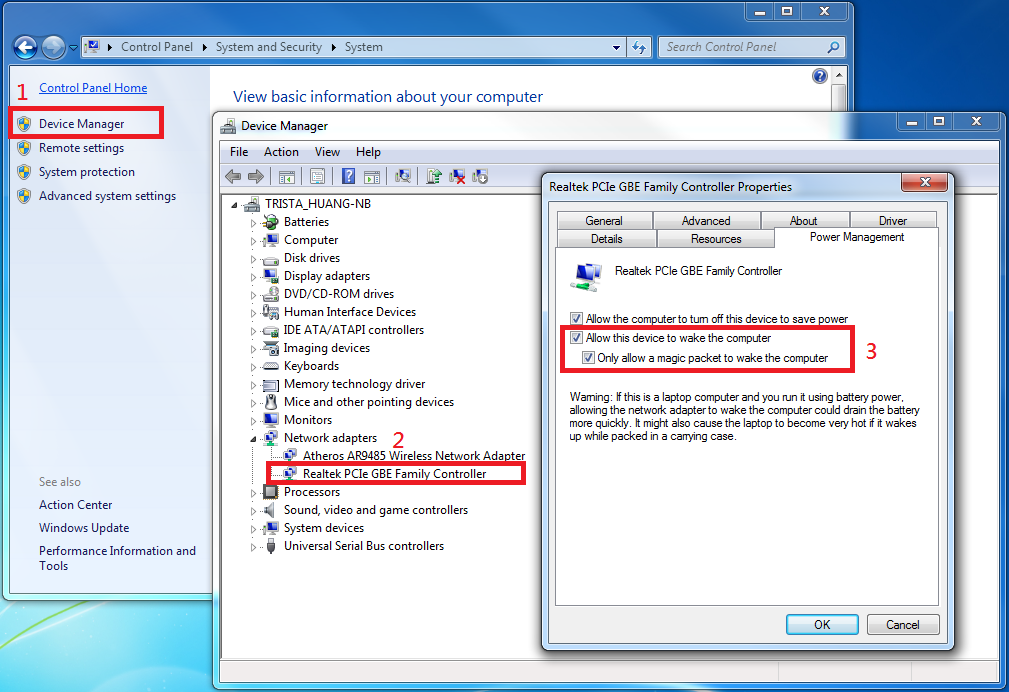
Instelling aan routerzijde
1. Open een webbrowser en ga naar WebGUI (https://router.asus.com).

Opmerking: raadpleeg [Wireless Router] Hoe de GUI van de router (ASUSWRT) openen voor meer informatie.
2. Ga naar Network Tools / Wake on LAN. U kunt het MAC-adres invoeren en op de knop Wekken klikken om uw computer in te schakelen.

U kunt uw apparaat ook opslaan in de offlinelijst. Als het apparaat offline is, klikt u op MAC-adres om het toe te voegen aan het ontwaakgebied en klikt u vervolgens op de knop Wakker worden om het in te schakelen.
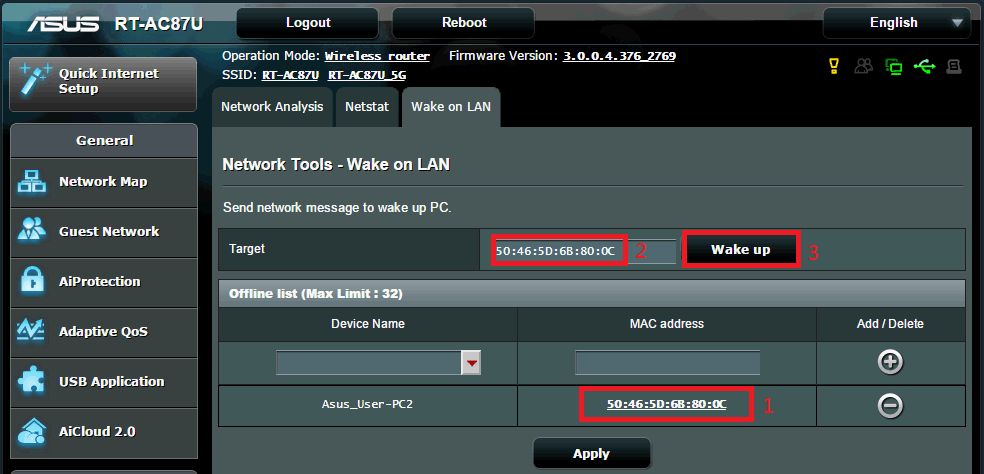
Hoe verkrijg ik (Utility / Firmware)?
U kunt de nieuwste stuurprogramma's, software, firmware en gebruikershandleidingen downloaden in het ASUS Download Center. (LINK)
Raadpleeg deze link als u meer informatie nodig heeft over het ASUS Download Center.